 GHOST 系统安装操作说明Word格式文档下载.docx
GHOST 系统安装操作说明Word格式文档下载.docx
- 文档编号:16161571
- 上传时间:2022-11-21
- 格式:DOCX
- 页数:19
- 大小:437.99KB
GHOST 系统安装操作说明Word格式文档下载.docx
《GHOST 系统安装操作说明Word格式文档下载.docx》由会员分享,可在线阅读,更多相关《GHOST 系统安装操作说明Word格式文档下载.docx(19页珍藏版)》请在冰豆网上搜索。
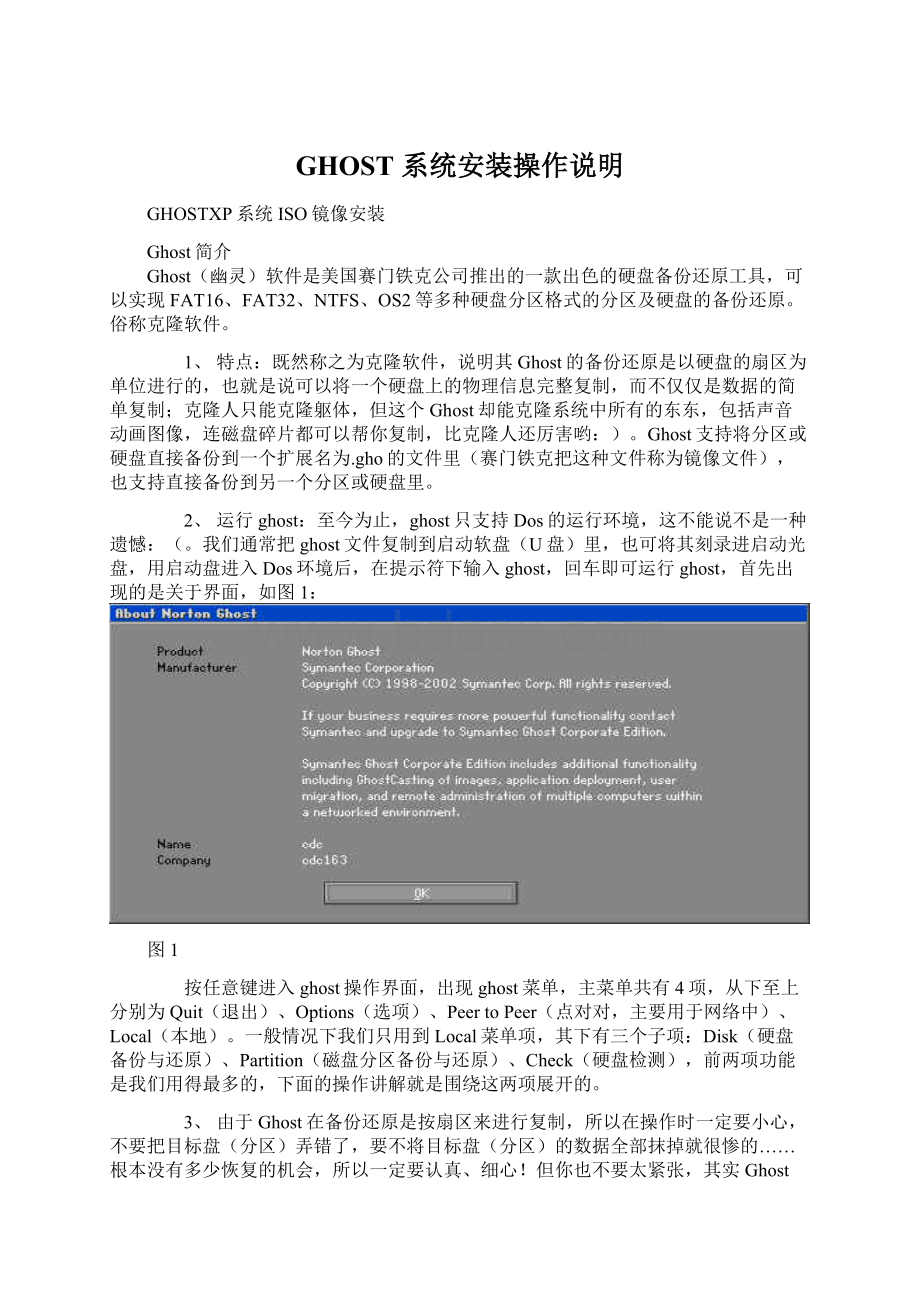
一般情况下我们只用到Local菜单项,其下有三个子项:
Disk(硬盘备份与还原)、Partition(磁盘分区备份与还原)、Check(硬盘检测),前两项功能是我们用得最多的,下面的操作讲解就是围绕这两项展开的。
3、由于Ghost在备份还原是按扇区来进行复制,所以在操作时一定要小心,不要把目标盘(分区)弄错了,要不将目标盘(分区)的数据全部抹掉就很惨的……根本没有多少恢复的机会,所以一定要认真、细心!
但你也不要太紧张,其实Ghost的使用很简单,弄懂那几个单词的意思你就会理解它的用法,加上认真的态度,你一定可以掌握它的!
一起来吧:
)
41-*+/份-0 预备知识:
认识单词
Disk:
不用我说你也知道,磁盘的意思;
Partition:
即分区,在操作系统里,每个硬盘盘符(C盘以后)对应着一个分区;
Image:
镜像,镜像是Ghost的一种存放硬盘或分区内容的文件格式,扩展名为.gho;
To:
到,在ghost里,简单理解to即为“备份到”的意思;
From:
从,在ghost里,简单理解from即为“从……还原”的意思。
(一)Partition菜单简介
其下有三个子菜单:
ToPartion:
将一个分区(称源分区)直接复制到另一个分区(目标分区),注意操作时,目标分区空间不能小于源分区;
ToImage:
将一个分区备份为一个镜像文件,注意存放镜像文件的分区不能比源分区小,最好是比源分区大;
FromImage:
从镜像文件中恢复分区(将备份的分区还原)。
(二)分区镜像文件的制作
1、运行ghost后,用光标方向键将光标从“Local”经“Disk”、“Partition”移动到“ToImage”菜单项上,如图2,然后按回车。
图2
2、出现选择本地硬盘窗口,如图3,再按回车键。
图3
3、出现选择源分区窗口(源分区就是你要把它制作成镜像文件的那个分区),如图4:
图4
用上下光标键将蓝色光条定位到我们要制作镜像文件的分区上,按回车键确认我们要选择的源分区,再按一下Tab键将光标定位到OK键上(此时OK键变为白色),如图5,再按回车键。
图5
4、进入镜像文件存储目录,默认存储目录是ghost文件所在的目录,在Filename处输入镜像文件的文件名,也可带路径输入文件名(此时要保证输入的路径是存在的,否则会提示非法路径),如输入D:
\sysbak\cwin98,表示将镜像文件cwin98.gho保存到D:
\sysbak目录下,如图6,输好文件名后,再回车。
图6
5、接着出现“是否要压缩镜像文件”窗口,如图7,有“No(不压缩)、Fast(快速压缩)、High(高压缩比压缩)”,压缩比越低,保存速度越快。
一般选Fast即可,用向右光标方向键移动到Fast上,回车确定;
图7
6、接着又出现一个提示窗口,如图8所示,用光标方向键移动到“Yes”上,回车确定。
图8
7、Ghost开始制作镜像文件,如图9所示:
图9
8、建立镜像文件成功后,会出现提示创建成功窗口,如图10:
图10
回车即可回到Ghost界面;
9、再按Q键,回车后即可退出ghost。
至此,分区镜像文件制作完毕!
也蛮简单的嘛:
三、从镜像文件还原分区
制作好镜像文件,我们就可以在系统崩溃后还原,这样又能恢复到制作镜像文件时的系统状态。
下面介绍镜像文件的还原。
(一)在DOS状态下,进入Ghost所在目录,输入Ghost回车,即可运行Ghost。
(二)出现Ghost主菜单后,用光标方向键移动到菜单“Local-Partition-FromImage”,如图11所示,然后回车。
图11
(三)出现“镜像文件还原位置窗口”,如图12所示,在Filename处输入镜像文件的完整路径及文件名(你也可以用光标方向键配合Tab键分别选择镜像文件所在路径、输入文件名,但比较麻烦),如d:
\sysbak\cwin98.gho,再回车。
图12
(四)出现从镜像文件中选择源分区窗口,直接回车。
(五)又出现选择本地硬盘窗口,如图13所示,再回车。
图13
(六)出现选择从硬盘选择目标分区窗口,我们用光标键选择目标分区(即要还原到哪个分区),回车。
(七)出现提问窗口,如图14所示,选Yes回车确定,ghost开始还原分区信息。
图14
(八)很快就还原完毕,出现还原完毕窗口,如图15所示,选ResetComputer回车重启电脑。
图15
现在就完成了分区的恢复,是不是很快呀:
注意:
选择目标分区时一定要注意选对,否则:
(,后果是目标分区原来的数据将全部消失……
四、硬盘的备份及还原
Ghost的Disk菜单下的子菜单项可以实现硬盘到硬盘的直接对拷(Disk-To Disk)、硬盘到镜像文件(Disk-To Image)、从镜像文件还原硬盘内容(Disk-FromImage)。
在多台电脑的配置完全相同的情况下,我们可以先在一台电脑上安装好操作系统及软件,然后用ghost的硬盘对拷功能将系统完整地“复制”一份到其它电脑,这样装操作系统可比传统方法快多了哦:
Ghost的Disk菜单各项使用与Partition大同小异,而且使用也不是很多,在此就不赘述了。
五、Ghost使用方案
1、最佳方案:
完成操作系统及各种驱动的安装后,将常用的软件(如杀毒、媒体播放软件、office办公软件等)安装到系统所在盘,接着安装操作系统和常用软件的各种升级补丁,然后优化系统,最后你就可以用启动盘启动到Dos下做系统盘的克隆备份了,注意备份盘的大小不能小于系统盘!
2、如果你因疏忽,在装好系统一段间后才想起要克隆备份,那也没关系,备份前你最好先将系统盘里的垃圾文件清除,注册表里的垃圾信息清除(推荐用Windows优化大师),然后整理系统盘磁盘碎片,整理完成后到Dos下进行克隆备份。
3、什么情况下该恢复克隆备份?
当你感觉系统运行缓慢时(此时多半是由于经常安装卸载软件,残留或误删了一些文件,导致系统紊乱)、系统崩溃时、中了比较难杀除的病毒时,你就要进行克隆还原了!
有时如果长时间没整理磁盘碎片,你又不想花上半个小时甚至更长时间整理时,你也可以直接恢复克隆备份,这样比单纯整理磁盘碎片效果要好得多!
4、最后强调:
在备份还原时一定要注意选对目标硬盘或分区!
操作系统一旦崩溃,重装庞大的系统不论,单就这样那样的设备驱动程序的安装以及系统的重新优化设置等始终是电脑经销商,尤其是普通电脑用户感到焦头烂额的事情!
于是时下许多著名品牌电脑公司在出售电脑时都随机配备了系统紧急恢复光盘,在系统崩溃时,只要插入此光盘,几分钟内即可自动恢复系统。
那么作为众多的兼容机用户怎样才能拥有一张这样的恢复光盘呢?
那就是利用硬盘克隆工具GHOST自己DIY,方法如下:
第一步:
准备工作。
首先,安装好操作系统和常用的软件,并进行磁盘碎片整理、垃圾程序和文件的删除等优化设置。
然后,拷贝Norton公司1999年出品的硬盘克隆工具ghost6.0简化版到非C盘分区的自定目录(如E:
\BAK)
第二步:
系统备份。
首先,在Windows的MS-DOS状态,运行GHOST.EXE,选择LOCAL→PARTITION→ToIMAGE,备份系统分区生成一个镜像文件。
其次,选定硬盘中要备份的分区(C盘当然是第一个分区),再按ALT+O,用键盘输入存放镜像文件的路径(一般为GHOST所在目录)和镜像文件名(名称自定,如设为MQ.gho,后缀名.gho不要输入),。
第三,输入镜像文件名回车后,出现是否压缩数据对话框,有三种选择:
No为不压缩;
Fast为少量的压缩;
High为最大压缩。
建议选择最大压缩,以节省磁盘空间,确认(Yes)即开始执行备份。
第三步:
制作紧急恢复光盘。
完成这一步的关键是如何编辑自动批处理文件Autoexec.bat,使GHOST带参数自动执行相应命令(详细参数可键入“GHOST/?
”命令查看)。
首先,利用刻录程序如EasyCDCreator制作一张可启动光盘,光盘中包括:
启动文件C和IO.sys以及Config.sys、Autoexec.bat、Mscdex.exe、Ghost.exe、Oakcdrom.sys等文件。
其中Config.sys文件内容为:
DEVICE=OAKCDROM.SYS/D:
IDECD001
Autoexec.bat文件内容为:
MSCDEX/D:
IDECD001/L:
Z
Ghost-clone,mode=load,src=z:
\mq.gho,dst=1-sure-rb
然后,将备份在硬盘上的镜像文件(mq.gho)与启动光盘合成在一起烧录成启动恢复光盘即可。
什么,你没有配备刻录机?
看在你我同为“贫下中农”的分上,再教你备用的一招:
那就是制作一张紧急恢复软盘也可起到异曲同工的作用(当然你别告诉我你的硬盘还没有“脱贫”)。
跟我来吧……
第四步:
制作紧急恢复启动软盘。
首先,在Windows的MS-DOS状态,使用formATA:
/S/U命令制作一张系统启动软盘(不能使用纯DOS启动盘,因其不能有效识别FAT32分区),将GHOST文件拷贝到软盘上。
其次,在软盘上编辑自动批处理文件Autoexec.bat,内容如下:
@ECHOOFF
CLS
GHOST-clone,Mode=load,SRC=E:
\BAK\MQ.gh1,DST=1:
1-sure-rb
好了,该讲的我都讲了。
系统崩溃了吗?
那就插入恢复盘,不用按任何键,只需按下电源等上几分钟,系统即可自动恢复并重新启动(系统重新启动时一定要取出启动光盘或软盘)。
以后可以想怎么玩就怎么玩了,系统即使再次崩溃也可以像GHOST公司宣传的那样简单:
RecoverYourWindowsIn2Minutes(在2分钟之内恢复你的Windows)!
只要努力做过,试过就会成功
先看GHOST的一些技巧
Ghost提速的前期准备
朋友向我诉苦,说40GB的硬盘在用Ghost进行“LOCAL→DIS
- 配套讲稿:
如PPT文件的首页显示word图标,表示该PPT已包含配套word讲稿。双击word图标可打开word文档。
- 特殊限制:
部分文档作品中含有的国旗、国徽等图片,仅作为作品整体效果示例展示,禁止商用。设计者仅对作品中独创性部分享有著作权。
- 关 键 词:
- GHOST 系统安装操作说明 系统 安装 操作 说明
 冰豆网所有资源均是用户自行上传分享,仅供网友学习交流,未经上传用户书面授权,请勿作他用。
冰豆网所有资源均是用户自行上传分享,仅供网友学习交流,未经上传用户书面授权,请勿作他用。


 如何打造酒店企业文化2刘田江doc.docx
如何打造酒店企业文化2刘田江doc.docx
